
Índice:
- Autor John Day [email protected].
- Public 2024-01-30 11:38.
- Última modificação 2025-01-23 15:03.

Neste instrutível, vou compartilhar com vocês uma maneira de obter ângulo de MPU6050 com raspberry pi usando python. Estou escrevendo este artigo porque não consegui encontrar nenhum na internet que nos orientasse a usar o MPU6050 para encontrar o ângulo com raspberry pi usando python. Usamos filtro de kalman, um algoritmo de fusão que foi usado em missões Apollo (sem brincadeira). Obrigado a TJK por explicar um algoritmo tão complexo para que manequins com pouco e decente conhecimento em matemática (como eu) possam entender o funcionamento do filtro de Kalman. Se você estiver interessado, vá até o blog dele, o blog do TJK explicando o filtro Kalman
Ele implementou seu algoritmo em C ++. Não consigo encontrar a implementação deste algoritmo em python em nenhum lugar da internet. Então, pensei em fazer uma implementação python de seu algoritmo para que os usuários de python possam usá-lo para encontrar o ângulo com raspberry pi.
Legal. Vamos começar.
Etapa 1: Appratus Obrigatório:)
- Raspberry pi e suas dependências (meios para exibir, fonte de energia e você sabe o que mais é necessário)
- MPU6050 (obviamente)
- Jumpers - (feminino para feminino - depende do seu módulo MPU6050)
Etapa 2: vamos nos conectar
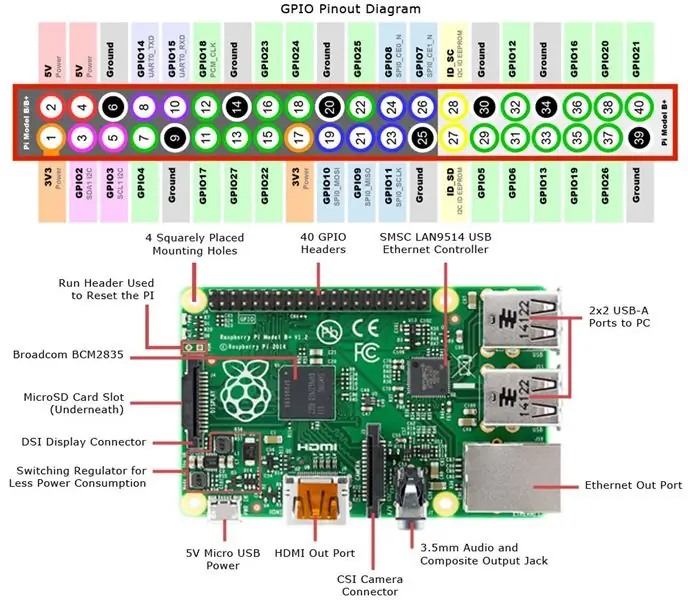
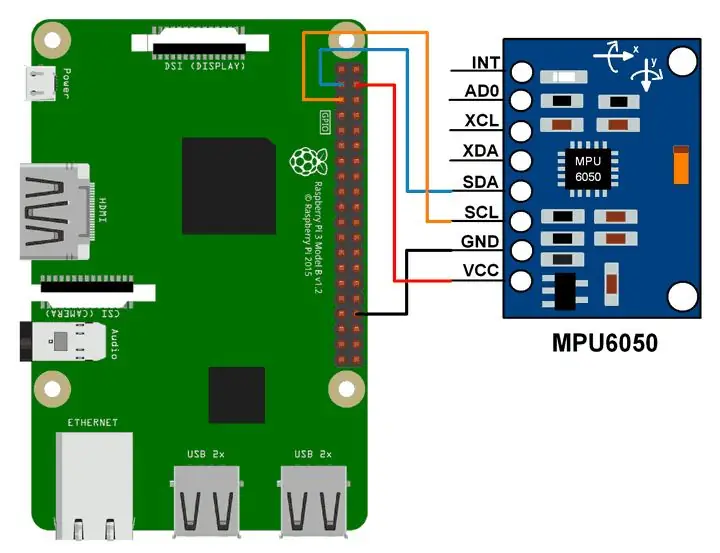
Protocolo:
Caso você não saiba, o MPU6050 usa um protocolo de comunicação chamado I2C (pronuncia-se I ao quadrado). É muito poderoso - basta dois fios para SDA e SCL e o número máximo de dispositivos que podem ser usados no mesmo é limitado pelas limitações de hardware (você deve pelo menos ser capaz de conectar até 128 dispositivos). No nosso caso, raspberry pi atua como mestre e o MPU6050 atua como escravo.
Se você está interessado em aprender o funcionamento do I2C, aqui está.
Tudo bem. Vamos ao trabalho.
Vamos conectá-los:
As conexões são muito simples.
MPU6050 ---------- Raspberry Pi
VCC ---------- 5V (pinos 2 ou 4)
GND ----------- GND (pino 6)
SDA ----------- SDA (pino 5)
SCL ----------- SCL (pino 3)
Se você não sabe a configuração do pino do raspberry pi, pode pesquisar no Google. Você pode encontrar a configuração do pino do raspberry pi 3 aqui.
Você também pode dar uma olhada no diagrama de conexão e se ajudar. (No diagrama MPU6050, o GND está conectado ao pino 34 do raspberry pi. Esse é o pino terra também. Portanto, não se confunda. Você pode conectá-lo de qualquer maneira.)
Etapa 3: vamos começar a trabalhar
Baixe o código:
Você pode baixar ou copiar o código deste link git-hub. Eu preferiria fazer o download em vez de copiar porque o python gera “uso inconsistente de tabulações e espaços na indentação” às vezes se você copiar e colar o código. Descubra o porquê aqui.
Execute o programa:
Depois de copiar o código, abra AngleOMeter.py e execute-o. Certifique-se de copiar os arquivos AngleOMeter.py e Kalman.py e eles estão na mesma pasta (diretório). Você está pronto para ir. Incline o módulo MPU6050 e o ângulo na tela deve mudar.
Happy Making!
Recomendado:
DIY Como controlar o ângulo do servo motor usando o componente de sequência Visuino: 10 etapas

DIY Como controlar o ângulo do servo motor usando o componente de sequência Visuino: Neste tutorial, usaremos o servo motor e o Arduino UNO, e o Visuino para controlar o ângulo do servo motor usando o componente de sequência. O componente de sequência é perfeito para situações em que queremos acionar vários eventos em sequência no nosso caso servo motor degr
ESPcopter e Visuino - Converter direção da bússola em ângulo 3D: 6 etapas

ESPcopter e Visuino - Converter direção da bússola em ângulo 3D: O ESPcopter agora é totalmente compatível com a versão mais recente do Visuino, e isso o torna provavelmente o mais fácil de programar drones existentes! :-) Com seu suporte Visuino você pode controlar os motores, o LED, trabalhe com o acelerômetro, Gyr
Raspberry Pi A1332 Precision Hall - Tutorial Java do sensor de ângulo de efeito: 4 etapas

Raspberry Pi A1332 Precision Hall - Sensor de ângulo de efeito Java Tutorial: A1332 é um sensor de posição de ângulo magnético programável de alta resolução de 360 ° sem contato. Ele é projetado para sistemas digitais que usam uma interface I2C. É construído com tecnologia Circular Vertical Hall (CVH) e um sinal baseado em microprocessador programável
Como medir o ângulo com MPU-6050 (GY-521): 3 etapas

Como medir o ângulo com MPU-6050 (GY-521): Neste Instrutível, mediremos o ângulo com um Arduino. Precisamos de alguns cabos, um Arduino UNO e GY-521 (MPU-6050) para medir o ângulo
Arduino Nano e Visuino: converta aceleração em ângulo do acelerômetro e giroscópio MPU6050 I2C Sensor: 8 etapas (com imagens)

Arduino Nano e Visuino: Converta aceleração em ângulo do acelerômetro e giroscópio MPU6050 I2C Sensor: Um tempo atrás eu postei um tutorial sobre como você pode conectar o acelerômetro MPU9250, o giroscópio e o sensor da bússola ao Arduino Nano e programá-lo com o Visuino para enviar dados do pacote e exibir em um escopo e instrumentos visuais. O acelerômetro envia X, Y
